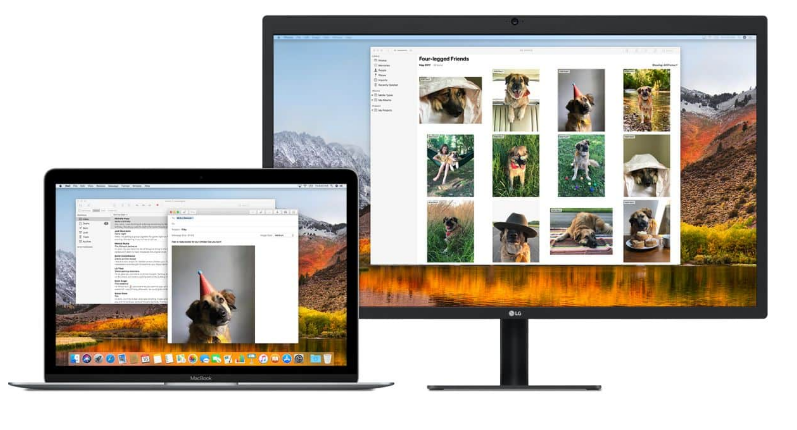Kako instalirati pakete tekstura za Minecraft Windows 10
Windows 10 Minecraft inačica podržava obloge i pakete tekstura poput Java kolege. Modificiranje izgleda Minecrafta nešto je što korisnici vole raditi, a postoje i paketi tekstura. To može dramatično promijeniti izgled igre. Evo kako možete instalirati obloge i pakete tekstura na Minecraft Windows 10 UWP. U ovom članku pokazat ću vam kako instalirati pakete teksture za Minecraft Windows 10. Započnimo!
Paketi tekstura za Minecraft Windows 10Kompatibilni paketi i obloge
Pa, prije nego što instalirate obloge i pakete tekstura na Minecraft Windows 10 UWP. Važno je znati da paketi za inačicu Java nisu kompatibilni s verzijom UWP. Nažalost, to znači da se dobar dio nekih najboljih, besplatnih paketa ne može koristiti s UWP aplikacijom. To je još jedan razlog što se više korisnika drži Java verzije.
Da biste pronašli kompatibilne pakete, provjerite uobičajena spremišta i pročitajte njihove opise. Ako paket kaže da će raditi na verziji sustava Windows 10. Također ga možete preuzeti i pokušati instalirati. Skinovi su samo PNG datoteke. Dakle, nećete imati problema s pronalaženjem za verziju sustava Windows 10.
Mapa za igre Minecraft Windows 10
Pod pretpostavkom da ste pronašli paket tekstura koji je kompatibilan s verzijom Windows 10. Evo kako ga možete instalirati. Paket je najvjerojatnije došao u arhiviranoj datoteci. Izdvojite ga na radnu površinu.
Zatim otvorite sljedeće mjesto u programu Explorer.
C:UsersYour User NameAppDataLocalPackagesMicrosoft.MinecraftUWP_8wekyb3d8bbweLocalStategamescom.mojang
Paketi za teksturu | Minecraft windows 10 tekstura
Paket tekstura koji ste izvukli zapravo ide u mapu pod nazivom ' Paketi resursa ’. To je jedna od mapa prisutnih na gore navedenom mjestu. Ovdje zalijepite izvađenu mapu i Minecraft će joj moći pristupiti.
Zatim trebate omogućiti paket tekstura. Otvorite Minecraft i kliknite Postavke. Pomaknite se prema dolje lijevom stupcu i kliknite na Global Resources. Ovdje ćete vidjeti popis aktivnih i dostupnih paketa tekstura, a trebao bi sadržavati onaj koji ste premjestili u mapu resource_packs.

Odaberite ga i kliknite gumb Plus da biste ga omogućili. U bilo kojem trenutku možete imati omogućeno više paketa tekstura.
Ako se paket tekstura ne pojavi, najvjerojatnije je nespojiv s ovom verzijom Minecrafta.
Skinovi | Minecraft windows 10 tekstura
Pronađite i preuzmite skin za Minecraft. Preuzet će se kao jedna PNG datoteka. U nekim slučajevima može postojati više od jedne PNG datoteke, a svaka datoteka bit će različita varijacija iste kože. Kao što su različite boje iste kože.
PNG datoteku također možete spremiti bilo gdje, ali bilo bi je dobro smjestiti je negdje i slučajno se neće izbrisati.
Otvorite Minecraft i kliknite ikonu male žičane vješalice ispod vašeg avatara na početnom zaslonu. To će vas odvesti do prilagodbe zaslona kože. U zadanom okviru kliknite obris avatara i kliknite na ' Odaberite New Skin U gumbu Prilagođeno.
Odaberite PNG datoteku koju ste preuzeli i tada će se primijeniti koža.

Zaključak
Dobro, to je bilo sve narode! Nadam se da vam se sviđa ovaj članak o teksturi Minecraft Windows 10 i da će vam biti od pomoći. Pošaljite nam svoje povratne informacije o tome. Također ako imate još upita i problema povezanih s ovim člankom. Zatim nas obavijestite u odjeljku za komentare u nastavku. Uskoro ćemo vam se javiti.
Ugodan dan!
Također pogledajte: Kako riješiti poruku oštećene korpe za smeće u sustavu Windows 10